CorelDRAW中设置默认字体的方法教程
时间:2023-04-28 15:21:18作者:极光下载站人气:6552
在coreldraw中我们有时候会需要输入一些文字内容,如果我们输入文字内容后经常设置为同样的字体字号参数,就可以将其设置为默认值,这样可以方便后续直接进行内容的输入,不用每次都设置一遍字体字号。那小伙伴们知道CorelDRAW中如何设置默认字体字号吗,其实设置方法是非常简单的,我们只需要进行几个非常简单的操作步骤就可以轻松实现想要的操作效果了。小伙伴们可以打开自己的软后跟着下面的图文步骤一起动手操作起来。接下来,小编就来和小伙伴们分享具体的操作步骤了,有需要或者是有兴趣了解的小伙伴们快来和小编一起往下看看吧!
操作步骤
第一步:双击打开CorelDRAW进入编辑界面;
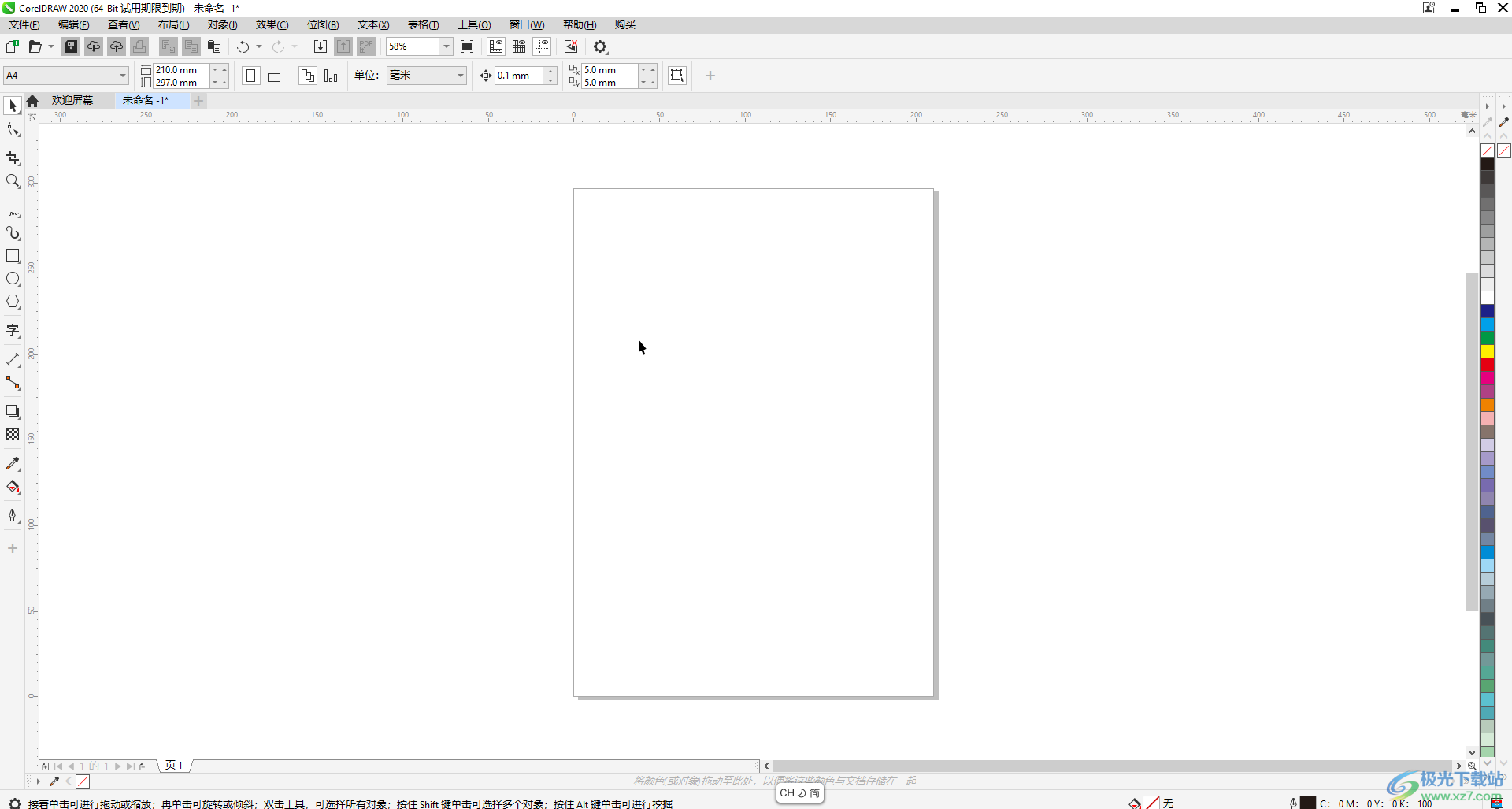
第二步:在“窗口”选项卡中点击“泊坞窗”——“对象样式”;
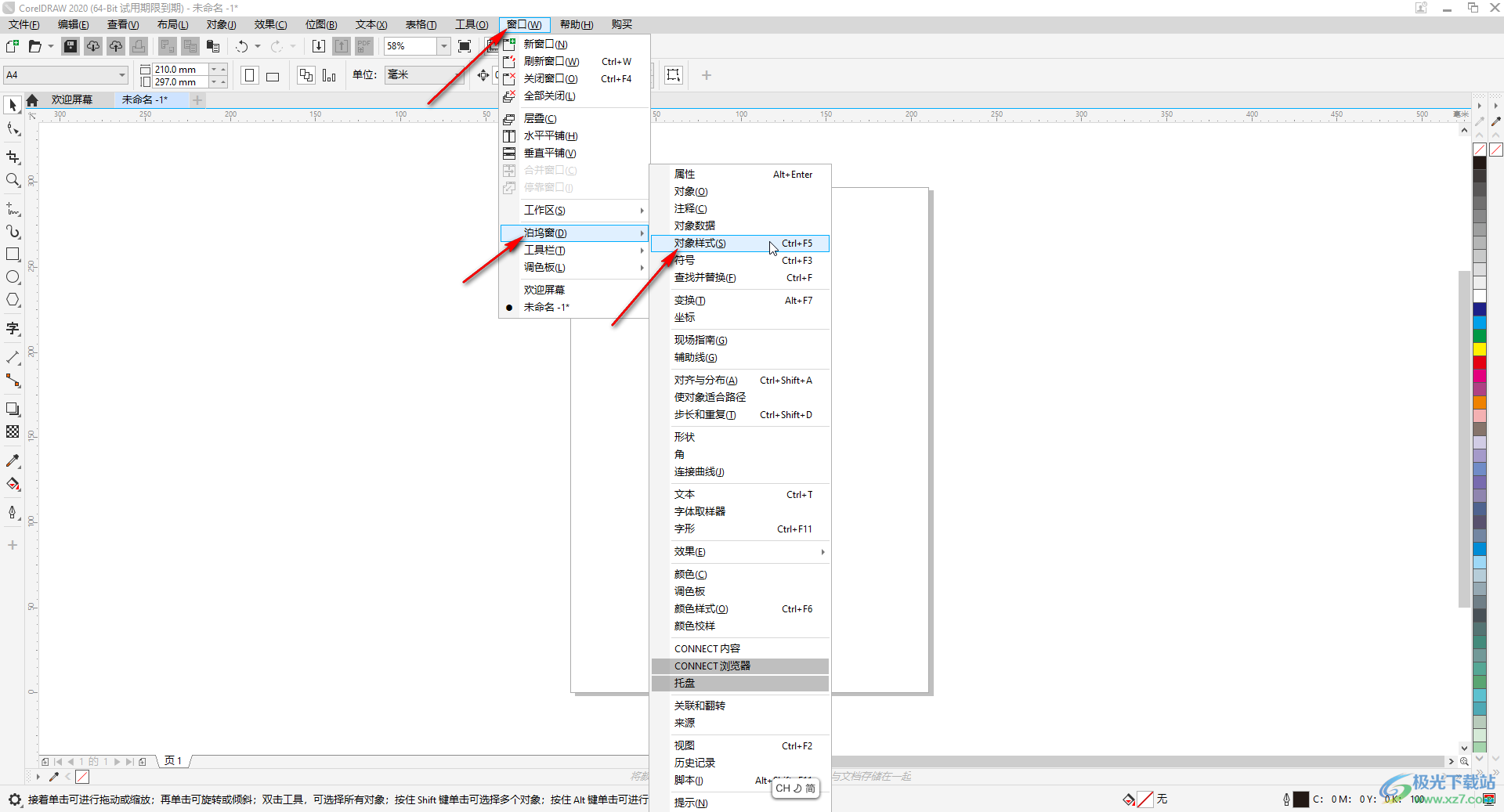
第三步:在打开的侧边栏中点击展开“默认对象属性”,选择想要设置默认字体的对象,比如我们这里选择“段落文本”;
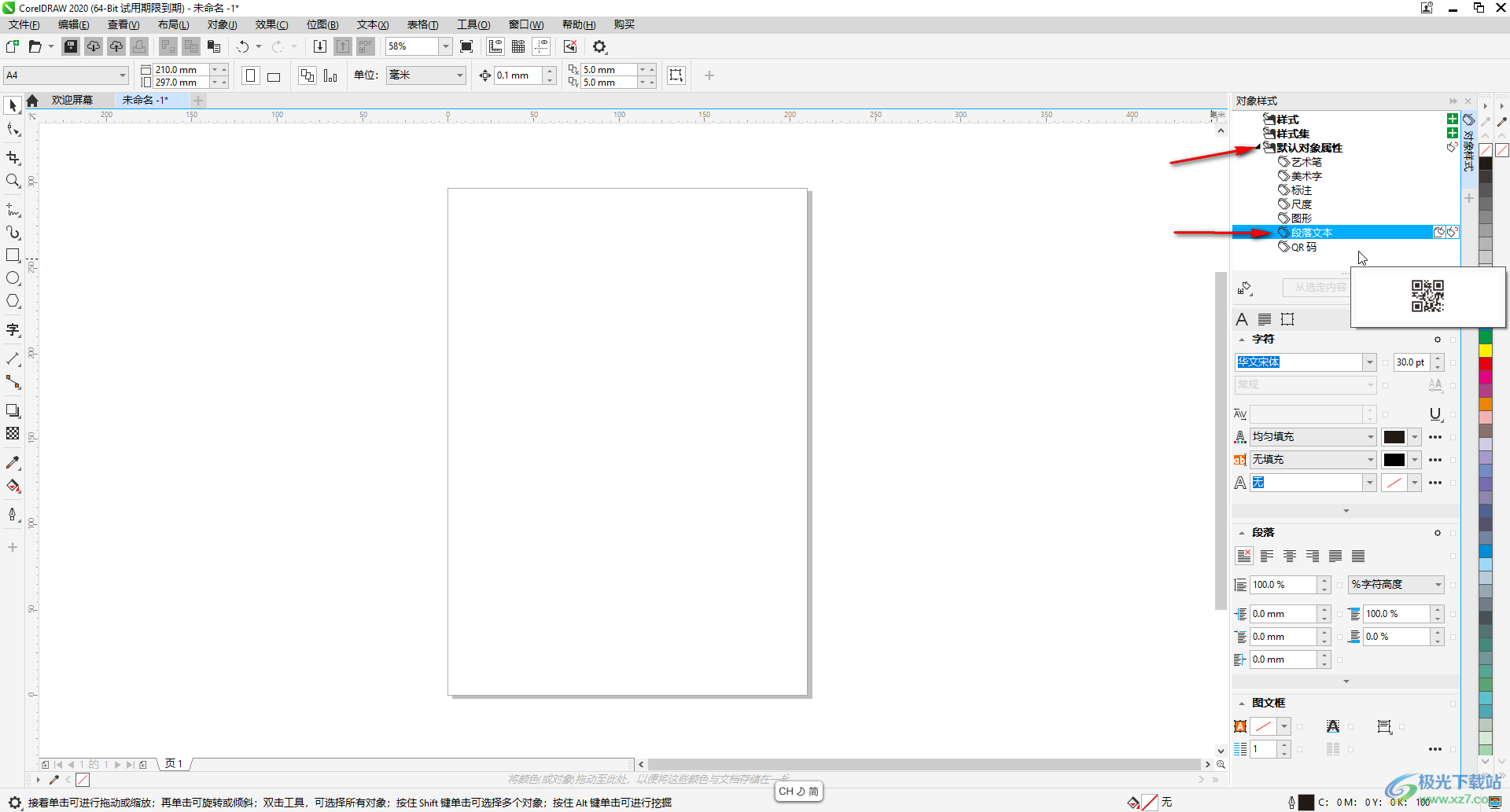
第四步:然后在下方设置需要的默认字体字号,接着点击如图所示的“设置为新文档默认值”图标;
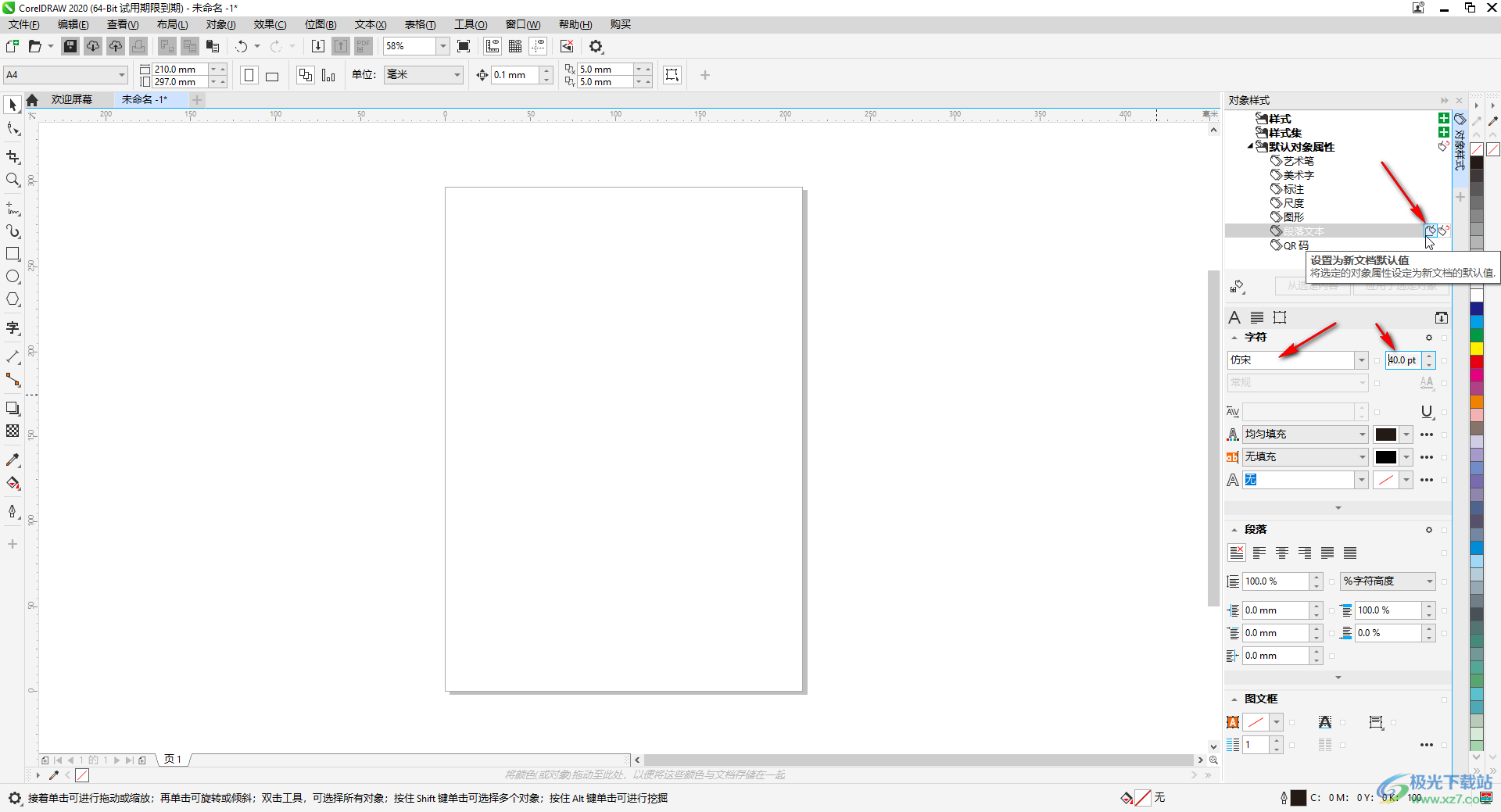
第五步:后续点击“字”按钮后,在界面中妥当鼠标左键绘制文本框,输入段落文本时就会是设置的默认字体字号了。
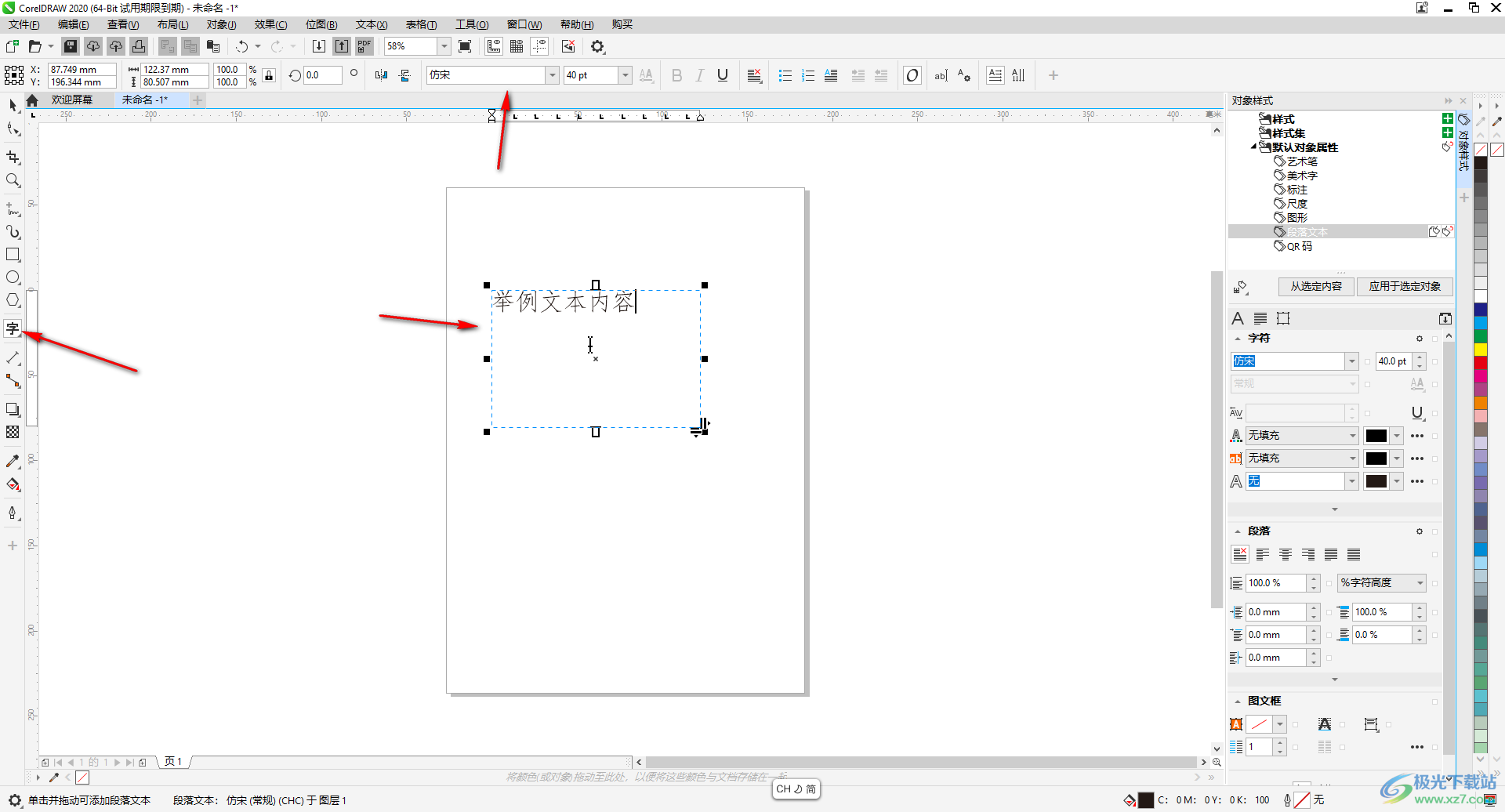
以上就是CorelDRAW中设置默认字体字号的方法教程的全部内容了。如果后续我们希望恢复初始的字体字号,可以在“对象样式”侧边栏中点击“设置为新文档默认值”图标右侧的那个图标进行恢复。

大小:10.84 MB版本:免费版环境:WinAll, WinXP, Win7
- 进入下载
相关推荐
相关下载
热门阅览
- 1百度网盘分享密码暴力破解方法,怎么破解百度网盘加密链接
- 2keyshot6破解安装步骤-keyshot6破解安装教程
- 3apktool手机版使用教程-apktool使用方法
- 4mac版steam怎么设置中文 steam mac版设置中文教程
- 5抖音推荐怎么设置页面?抖音推荐界面重新设置教程
- 6电脑怎么开启VT 如何开启VT的详细教程!
- 7掌上英雄联盟怎么注销账号?掌上英雄联盟怎么退出登录
- 8rar文件怎么打开?如何打开rar格式文件
- 9掌上wegame怎么查别人战绩?掌上wegame怎么看别人英雄联盟战绩
- 10qq邮箱格式怎么写?qq邮箱格式是什么样的以及注册英文邮箱的方法
- 11怎么安装会声会影x7?会声会影x7安装教程
- 12Word文档中轻松实现两行对齐?word文档两行文字怎么对齐?
网友评论